

Click on the flag below to find the english
version

Conditions d'utilisation des éléments et tubes fournis
dans le matériel
Il est interdit de modifier, de changer le nom, d'enlever
le watermark et d'altérer les tubes
Il est interdit de les partager dans les groupes ou de
les offrir sur votre site, blog, forum
Si vous voulez les utiliser pour vos tutoriels, il faudra
demander l'autorisation des auteurs
Merci aux tubeurs sans qui notre travail de créateurs
serait impossible
Merci à Pamela D et Evatexas, les testeuses et tubeuses
d’Arasimages
si vous pensez reconnaître l’un de vos tubes,
n’hésitez pas à vous faire connaître
et un lien vers votre site sera immédiatement ajouté le
cas échéant
l’original a été réalisé avec
PSP2019
et la traduction de ce tutoriel a été réalisée
avec PSP2019
mais vous pouvez suivre les étapes en utilisant
d’autres versions de PSP

Matériel
masque - sélection - préréglage pour
Sinedot II - tubes
xxxxxxxxxxx matos xxxxxxxxxx
téléchargez et dézippez le dossier du
matériel sur votre bureau
nommez ce dossier
dupliquez les tubes, conservez et fermez les originaux
et travaillez toujours avec des copies
si par cas vous commettiez une erreur, et que vous n’avez
pas pris cette précaution
vous ne pourriez pas revenir en arrière
copier/coller la sélection dans le dossier « sélection » de
Corel PSP (que vous trouverez dans vos documents en principe)
copier/coller le preset pour Sinedot II dans le dossier
approprié de
ce module externe, ou importez-le
placer le masque dans le dossier des masques de Corel PSP
/ masques
il est entendu que vous devez avoir une bonne connaissance
du logiciel pour suivre ce tutoriel
Note de compréhension du tutoriel
les raccourcis clavier pour sélections => sélectionner
tout ===> Ctrl + A
et sélections => ne rien sélectionner
===> Ctrl
+ D
remplacent le texte

Trucs et Astuces
concernant la fonction image -> « retourner » ou « miroir »
ces fonctions ont été remplacées, à partir
de la version PSPX4, par --->
image -> miroir [est devenu] image
=> miroir => miroir horizontal
image -> retourner [est devenu] image=> miroir
=> miroir vertical
concernant les polices d’écriture
si vous souhaitez utiliser une police d’écriture
sans avoir à l’installer ->
installez un logiciel de visualisation de police tel que
Nexus Font (ou n’importe quel autre).....
beaucoup de logiciels de ce genre sont disponibles sur
la toile gratuitement
placez votre police dans un dossier et ouvrez ce dossier
avec le logiciel de visualisation
tant que ce lociciel restera ouvert, les polices qui y
sont installées resteront disponibles dans PSP

Filtres utilisés
AAA Frames/Texture
V Kiwi's Oelfilter/3.5 Promilee
Dragonfly/Sinedots II

Palette couleurs
avant-plan --> couleur 1 --> #ec572d
couleur arrière-plan --> couleur 2 --> #7f4e33
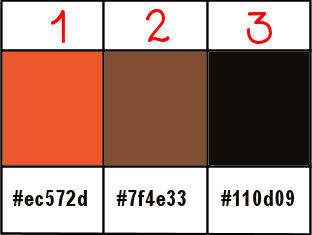
 
Use the pencil to mark your place
along the way
hold down left click to grab and move it
 |
 
Réalisation
1
palette des styles et textures => placer les couleurs
1 et 2 en AVP et ARP
2
préparer un dégradé halo comme suit

3
ouvrir une nouvelle image transparente 800 * 900 px
peindre avec le dégradé
4
calques => nouveau calque raster
Ctrl + A
5
copier / coller « 0_9c3c4_fb96a295_XXL » dans
la sélection
Ctrl + D
6
image => miroir => miroir horizontal
réglages => netteté => netteté passe-haut

7
calques => nouveau calque raster
Ctrl + A
8
copier / coller dans la sélection «0_9d5f6_6e884a83_XXL » (Ctrl
+ D)
Ctrl + D
9
calques => nouveau calque de masque => à partir
du disque

10
calques => fusionner => fusionner le groupe
image => miroir => miroir horizontal
11
calques => nouveau calque raster
12
effets => modules externes => Dragonfly / Sinedots
II
cliquer sur « open » pour aller chercher
le préréglage fourni dans le matériel
s’assurer que le blanc est bien la couleur sélectionnée,
et le mode de fusion sur « Screen »
voici les réglages au cas où vous auriez
des difficultés avec le preset

13
mode de fusion : Luminance (Héritée) - opacité :50%
14
ouvrir « 0_a6bd0_108c8cf5_L.png flower »
image => redimensionner => cocher « redimensionner
tous les calques » => 28%
15
réglages => netteté => netteté
copier / coller comme nouveau calque
déplacer comme indiqué ci-dessous

16
ouvrir « 0_a6bd2_e3437af1_L »
image => redimensionner => cocher « redimensionner
tous les calques » => 55%
17
réglages => netteté => netteté
copier / coller comme nouveau calque
déplacer comme indiqué ci-dessous

18
ouvrir « 0_a6bd4_b424b4f1_L »
image => redimensionner => cocher « redimensionner
tous les calques » => 53%
19
réglages => netteté => netteté
copier / coller comme nouveau calque
20
image => miroir => miroir horizontal
déplacer comme indiqué ci-dessous

21
calques => fusionner => fusionner les calques 4,
5 et 6 ensemble pour avoir toutes les fleurs sur le même
calque
22
effets => effets 3D => ombre portée

23
copier / coller « Wheel »comme
nouveau calque
24
effets => effets 3D => ombre portée => -8
/ -4 / 50 / 14 / noir
25
réglages => netteté => netteté
placer à gauche du tag
26
calques => nouveau calque raster
27
sélections => charger/enregistrer une sélection
=> à partir du disque

28
peindre la sélection avec le dégradé
29
effets => effets 3D => ombre portée => -10
/ -10 / 50 / 16 / noir
30
effets => effets 3D => ombre portée => 10
/ 10 / 50 / 16 / noir
31
effets => modules externes => AAA Frames / Texture
Frame

Ctrl + D
32
opacité du calque : 70%
33
calques => dupliquer
image=> miroir => miroir vertical
vous devez avoir 2 bandes texturées, en bas et en
haut du tag
34
copier / coller comme nouveau calque le tube du jeune garçon
35
effacer la signature à l’aide de la gomme
(ou avec l’outil sélection)
36
placer ce tube devant le banc, près du mur, un peu à cheval
sur le haut de la sélection inférieure (voir
résulat final)
réglages => netteté => netteté
37
effets => effets 3D => ombre portée => -10
/ -10 / 50 / 22 / noir
38
effets => effets 3D => ombre portée => 10
/ 10 / 50 / 22 / noir
39
activer l’outil texte / couleur 3
police d’écriture fournie dans le matériel
avec les réglages ci-dessous

40
taper le début de votre texte
==> en anglais, ArasImages a tapé « how
sweet are the »
calques => convertir en calque raster
41
placer à droite de la sélection supérieure
vous serez peut-être amené à ajuster
légèrement cette position par la suite
42
taper la fin de votre texte
==> en anglais, ArasImages a tapé « lazy
days of summer »
calques => convertir en calque raster
43
placer à gauche de la sélection inférieure
vous serez peut-être amené à ajuster
légèrement cette position par la suite
44
copier / coller comme nouveau calque le tube des notes
de musique
45
image => redimensionner => décocher « redimensionner
tous les calques » => 80%
46
placer ces notes de musique à gauche du texte dans
la sélection supérieure
ajuster la position des notes et du texte comme montré ci-dessous

ajuster en fonction de votre texte, pour
que les notes touchent la première lettre
47
calques => dupliquer
image => miroir => miroir horizontal
placer ces notes de musique à droite du texte dans
la sélection inférieure
ajuster la position des notes et du texte comme montré ci-dessous
pour que les notes touchent la dernière lettre

48
ouvrir « 0_691ba_ce028eb5_XL »
image => redimensionner => cocher « redimensionner
tous les calques » => 25%
49
copier / coller comme nouveau calque
placer devant le mur de pierres (voir résulat final)
50
effets => effets 3D => ombre portée => -10
/ -10 / 50 / 16 / noir
51
réglages => netteté => netteté passe-haut

52
calques => dupliquer
image => redimensionner => décocher « redimensionner
tous les calques » => 25%
53
placer sur la roue et sur les notes de musique (voir
résulat final)
54
coller le tube des champignons comme nouveau calque à nouveau
55
image => miroir => miroir horizontal
placer à droite des notes de musique en bas à droite
(voir résulat final)
56
effets => effets 3D => ombre portée => -10
/ -10 / 50 / 16 / noir
57
réglages => netteté => netteté passe-haut

58
image => ajouter des bordures => cocher « symétriques » => 2
px / couleur 3
59
image => ajouter des bordures => cocher « symétriques » => 25
px / couleur 1
60
sélectionner cette dernière bordure avec
la baguette magique
peindre la sélection avec le dégradé de
l’étape 2 , mais en remplaçant
la couleur 2 par la couleur 3
61
effets => modules externes => °V° Kiwins
Oelfilter / 3.5 Promille

62
réglages => flou => flou gaussien / 15
63
effets => effets 3D => biseautage intérieur

Ctrl + D
64
image => ajouter des bordures => cocher « symétriques » => 2
px / couleur 1
65
appliquer votre signature ou watermark sur un nouveau calque
fichier => enregistrer sous... type .jpeg ou .png
 
Votre tag est terminé ! j’espère
que vous vous êtes bien amusé(e)
merci de l’avoir suivi
voici ma version avec mes tubes


N’hésitez pas à m’écrire
et à m’envoyer vos réalisations
ce sera un plaisir de les présenter au bas de la
traduction de ce tutoriel


Vos créations
création  Talonaiguille Talonaiguille

création  Franie Margot Franie Margot
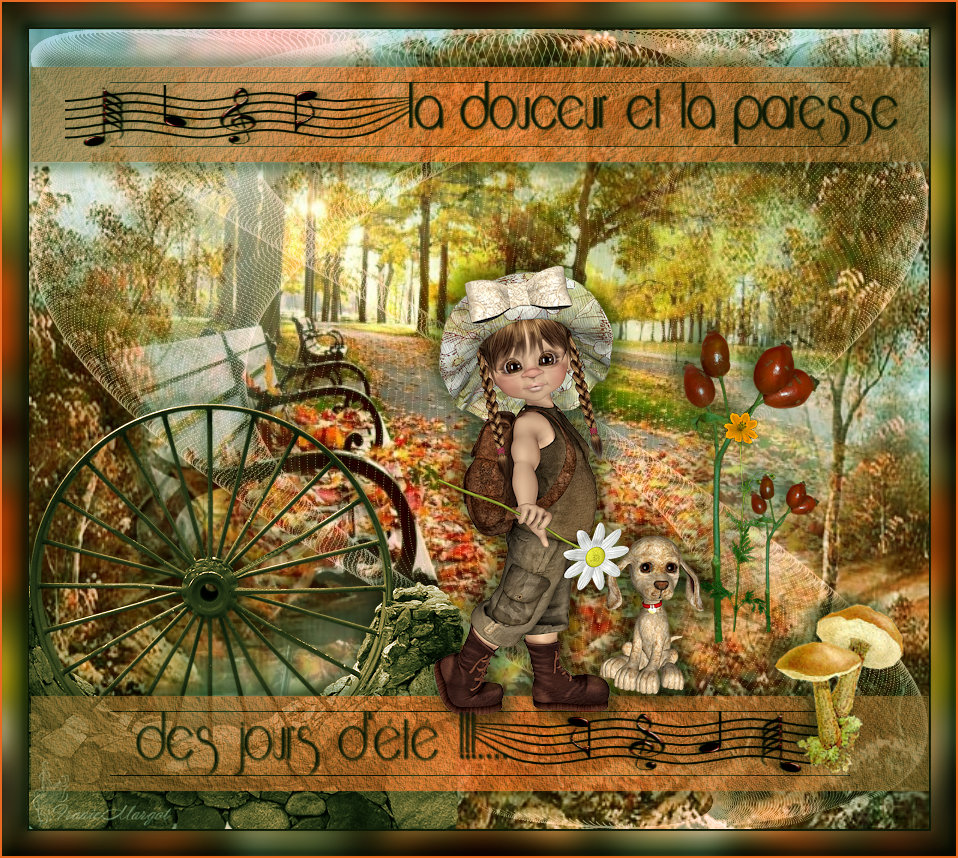

Retour au tableau des tutoriels d’ArasImages
page 1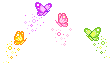 page 2 page 2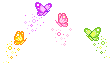 page
3 page
3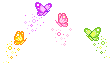 page 4 page 4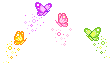

|